Configurar o Apple TV Remote no iPhone ou iPad
Com o Apple TV Remote na Central de Controle, é possível controlar a Apple TV ou a smart TV compatível com AirPlay usando o iPhone ou iPad.
Configurar o Apple TV Remote na Central de Controle
Adicionar o Apple TV Remote à Central de Controle
Se você não conseguir configurar o Apple TV Remote
Configurar o Apple TV Remote na Central de Controle
No iPhone X ou posterior ou iPad, deslize o dedo do canto superior direito da tela para baixo.
No iPhone 8 ou anterior ou no iOS 11 ou anterior: deslize o dedo da borda inferior para cima na tela.
Toque no . Se o botão Apple TV Remote não aparecer, adicione o Apple TV Remote à Central de Controle.
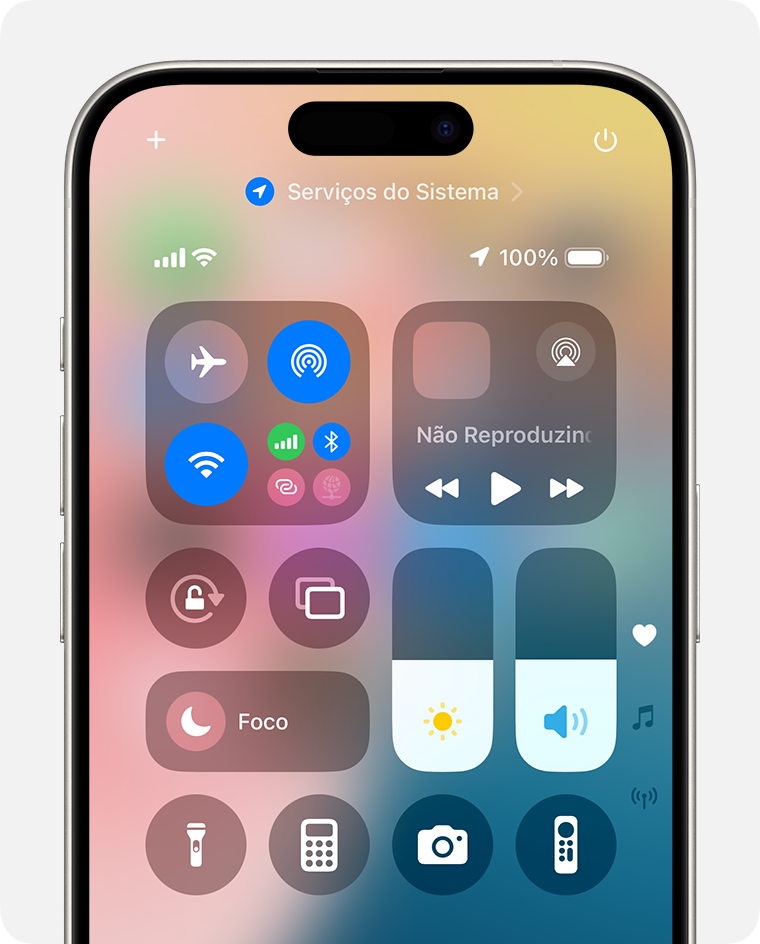
Toque na Apple TV ou smart TV na lista.
Se solicitado, siga as instruções na tela para inserir um código de acesso de quatro dígitos no iPhone ou iPad. Se você tiver uma Apple TV (3ª geração), use o Siri Remote ou o Apple TV Remote para inserir o código de acesso de quatro dígitos na Apple TV.
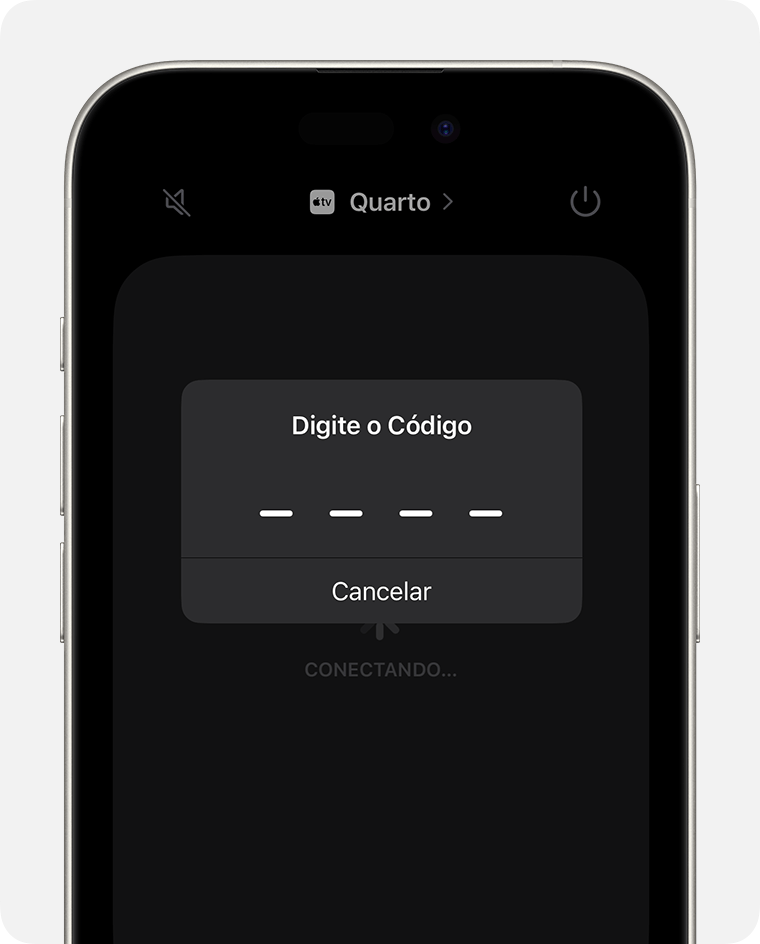
Ao usar o Apple TV Remote na Central de Controle, você pode usar os botões de aumentar e diminuir o volume no iPhone ou iPad para controlar o volume da Apple TV se estiver configurado com um HomePod, soundbar ou outros alto-falantes compatíveis com AirPlay. Se a Apple TV não estiver configurada com um HomePod, soundbar ou outros alto-falantes compatíveis com AirPlay, use os botões de volume no controle remoto que veio com a televisão.
Adicionar o Apple TV Remote à Central de Controle
no canto superior esquerdo.
Toque em na parte inferior da tela.
Role para baixo até Controle Remoto ou use a barra Buscar Controles para buscar Controle Remoto e toque nessa opção.
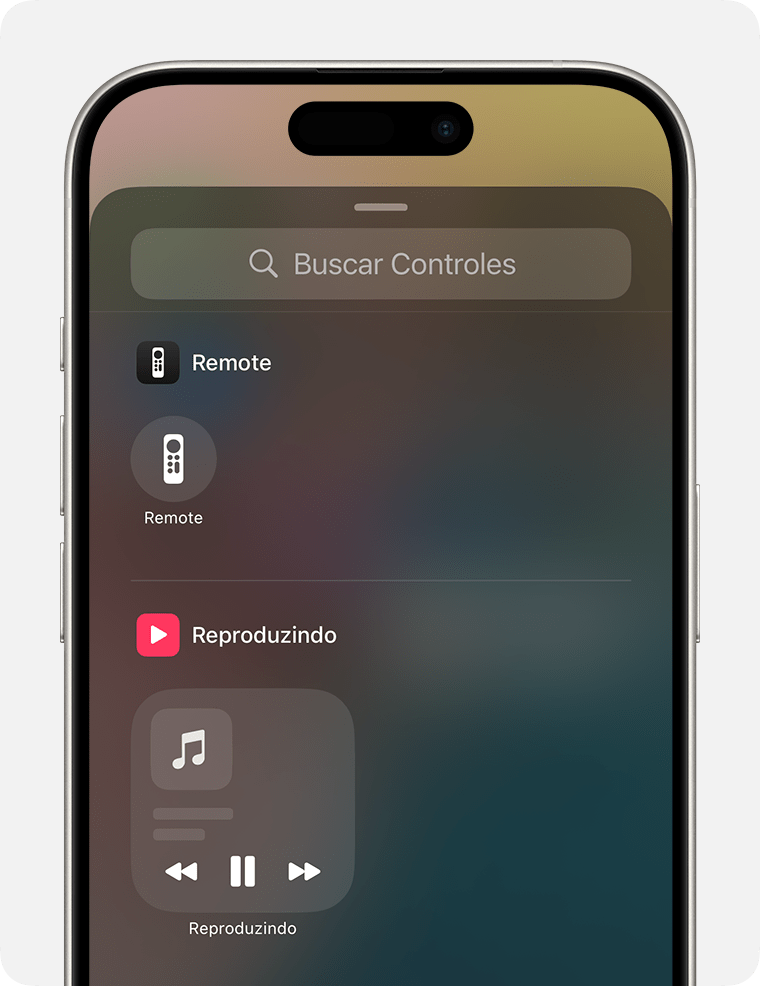
No iOS 17 e anterior, acesse Ajustes, selecione Central de Controle e toque no ao lado do Apple TV Remote.
Para usar o Apple TV Remote com uma smart TV compatível com o AirPlay, adicione a smart TV ao app Casa e atribua-a a um cômodo.
O Apple TV Remote na Central de Controle funciona apenas com a Apple TV 4K, a Apple TV HD, a Apple TV (3ª geração) e as smart TVs compatíveis com AirPlay.
Se você não conseguir configurar o Apple TV Remote
Siga estas etapas. Depois de cada etapa, veja se ainda precisa de ajuda.
Verifique se o iPhone ou iPad estão na mesma rede Wi-Fi da Apple TV ou smart TV compatível com AirPlay. Em dispositivos iOS ou iPadOS, acesse Ajustes > Wi-Fi. Na Apple TV, acesse Ajustes > Rede.
Verifique se o iPhone ou iPad estão executando a versão mais recente do iOS ou iPadOS e se a Apple TV está executando a versão mais recente do tvOS.
Reinicie a Apple TV ou smart TV compatível com AirPlay. Reinicie também o iPhone ou iPad.
